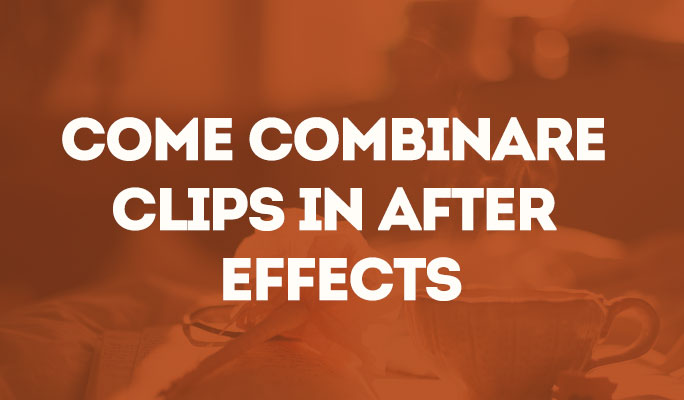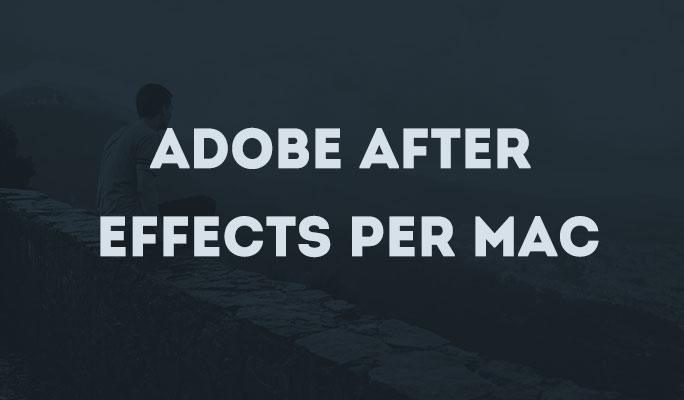- I Migliori Registratori Schermo
- 10 Migliori Software Gratis per Registrare Video
- Migliori Registratori per Giochi
- Migliori Screen Recorder per iOS
- Migliori Screen Recorder per Android
- Guide per Registrare Schermo
- Come Registrare Video in Streaming
- Come Estrarre l'Audio da Video
- Come Registrare un Webinar
- Scarica Filmora per registrare schermo:
- Provalo gratuitamente Provalo gratuitamente
Come Registrare la Chat di Gioco
Aggiornato a 24/11/2025• Soluzioni comprovate
Quando stai giocando al tuo gioco preferito non è raro chattare con altri giocatori. Con Internet puoi giocare contro e comunicare con persone di tutto il mondo, ma un problema è che le persone a cui piace registrare e trasmettere in streaming i propri video di gioco sono in grado di registrare la chat di gioco. Questo può rendere i video più divertenti o esplicativi e i tuoi spettatori capiranno come la chat sia attinente al gioco e alle azioni che compi.
La scheda di acquisizione Elgato può registrare la chat di gioco e non occorre essere un mago della tecnologia per usarla. Nel caso ti abbia bisogno di un piccolo aiuto, continua a leggere per istruzioni su come registrare la chat di gioco.
Prima di iniziare a registrare la tua chat di gioco avrai bisogno di:
- Scheda di acquisizione Elgato
- Link alla chat di gioco Elgato
- Microfono
- Un auricolare
Questo metodo funzionerà per registrare con PS4, Xbox One. Se si adoperasse una delle generazioni precedenti, potrebbe essere necessario disporre di un adattatore per cuffie per registrare la chat di gioco.
- 1. Come Registrare la Chat di Gioco PS4
- 2. Come Registrare la Chat di Gioco Xbox One
- 3. Come Registrare la Chat di Gioco PC
Questo è un tutorial su come registrare la chat di gioco sulla console. Se tu volessi registrare giochi online ad alto ritmo, considera Filmora che è un potente, ma facile- per usare registra schermo& editor video. Alcune delle sue caratteristiche principali includono la registrazione di giochi ad alto ritmo fino a 120 fps, la schermata di registrazione e la webcam contemporaneamente. Oltre a ciò, è anche un pratico strumento di editor video, con il quale sarai in grado di eseguire modifiche di base, aggiungere annotazioni/testo/didascalie e altro ancora. Scarica la versione di prova gratuita di seguito.
Come Registrare la Chat di Gioco PS4
Guarda questo video su come registrare la chat di gioco PS4:
Ecco i passi:
Passo 1: collega il microfono e l'auricolare al controller PS4.

Passo 2: collega il cavo RCA all'ingresso audio dall'adattatore componente.

Passo 3: collega il tuo microfono aggiuntivo al PC.
Per configurare il software di acquisizione del gioco dovrai:
Passo 1: selezionare le impostazioni per il dispositivo, questo sembra un'icona a forma di martello/chiave inglese e si trova a destra dello schermo
Passo 2: selezionare l'ingresso audio che puoi trovare sotto la scheda "Acquisisci"
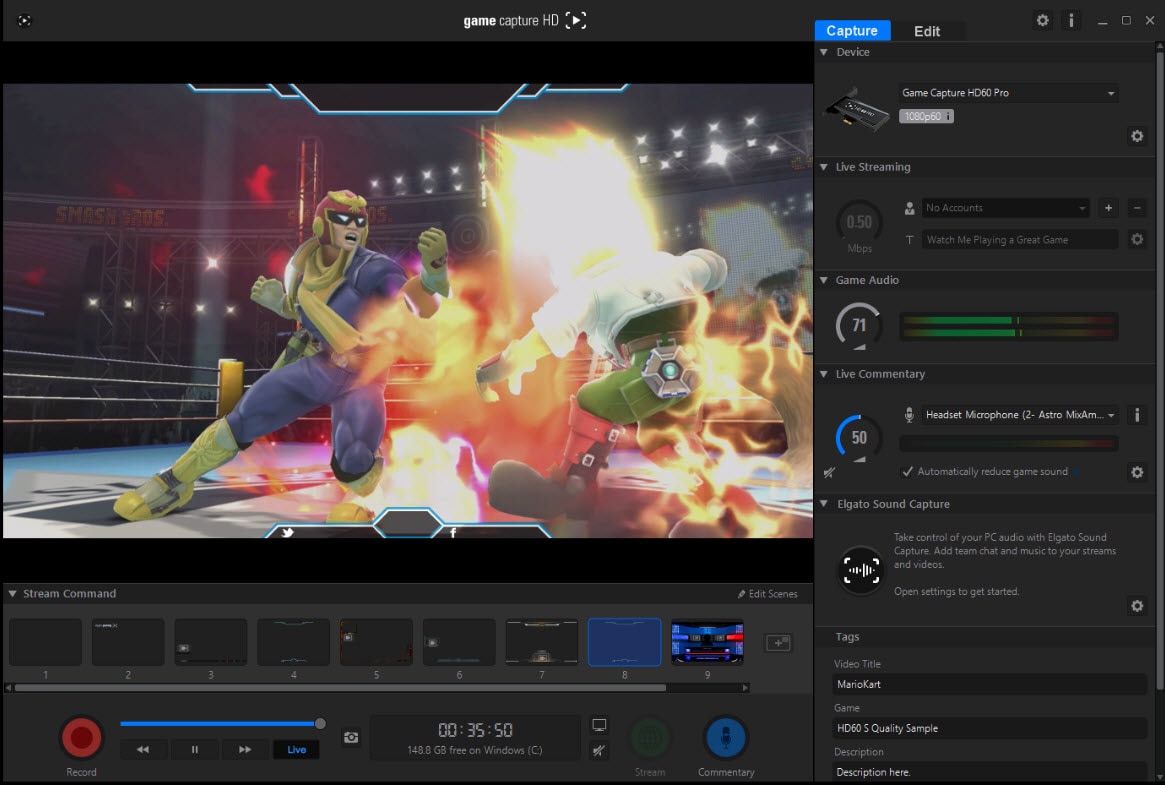
Passo 3: seleziona l'ingresso audio e modificalo da audio a audio HDMI
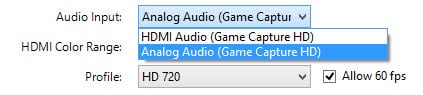
Passo 4: inizia a registrare la chat di gioco.
Come Registrare la Chat di Gioco Xbox One
Prima di iniziare a registrare la chat di gioco di Xbox One avrai bisogno di:
- L'adattatore per cuffie stereo Microsoft
- Un cavo a Y CTIA e un cavo a Y stereo
- Un cavo audio stereo da 3.5 mm a 3.5 mm
- Una cuffia
- Un secondo microfono per catturare la tua voce per la registrazione con Elgato Game Capture HD.
Passo 1: collega cuffie e microfono al controller wireless.

Passo 2: quindi, collega l'altra estremità del cavo audio stereo da 3.5 mm a 3.5 mm nella porta di ingresso audio analogico di Elgato Game Capture HD60.

Passo 3: collega il tuo microfono aggiuntivo al PC per iniziare a registrare la chat di gioco.
Ciò ti consentirà di registrare le voci di tutte le persone che giocano e l'audio del gameplay. Per registrare la tua voce dovrai avere un microfono separato collegato al computer/laptop di registrazione.
Come Registrare la Chat di Gioco PC
Passo 1: configura l'hardware Elgato Gaming con la tua console preferita.
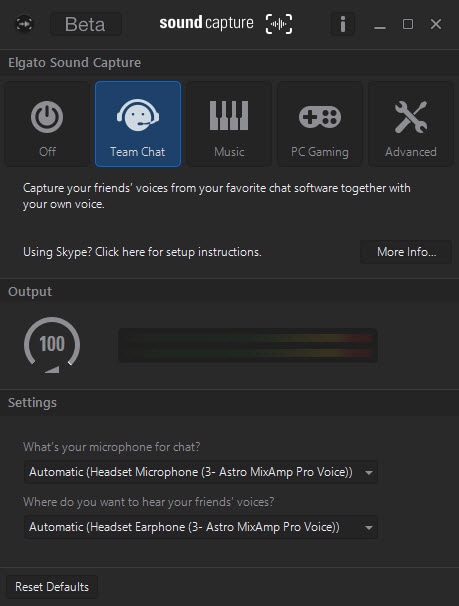
Passo 2: imposta Skype per Elgato Sound Capture.
Passo 3: apri il software Elgato Game Capture HD.
Passo 4: apri Elgato Sound Capture.
Passo 5: in Elgato Sound Capture, seleziona "Team Chat" dalla barra di navigazione superiore.
Passo 6: in Impostazioni, fai clic sulla casella a discesa, "Qual è il tuo microfono per la chat?" e seleziona il tuo ingresso audio preferito.
Passo 7: in Impostazioni, fai clic sulla casella a discesa, "Dove vuoi ascoltare le voci dei tuoi amici?" e seleziona la tua uscita audio preferita.
Passo 8: chiudi Elgato Sound Capture.
Ora, se avvii il tuo client di chat di gruppo, come Skype, dovresti essere in grado di ascoltarlo negli altoparlanti o nelle cuffie, oltre a vedere i livelli di volume muoversi nel software Elgato Game Capture HD, indicando che la musica viene immessa in lanella tua registrazione o streaming.
Regolazione dell'audio
Per regolare il volume al livello preferito è possibile usare la manopola del volume. Per usarlo spostalo in un arco circolare, prendi nota dei punti bianchi poiché più ne hai la voce più forte.
Prendi nota, puoi ridurre automaticamente il suono dei tuoi giochi usando il tasto Strumenti nella sezione commenti.
Quando registri, la tua voce entrerà automaticamente nel gameplay insieme all'audio del gioco.
Lo streaming live ti consente di registrare la tua voce mentre giochi in modo che i tuoi spettatori possano ascoltare e vedere in tempo reale.
Se tu stessi cercando un ottimo software di editing video per modificare i tuoi video di YouTube, in modo da poterlo modificare come un professionista, scarica il nostro video editor Wondershare Filmora di seguito.
subtitle:
Come Registrare la Chat di Gioco

Il programma di montaggio video potenziato dall'IA, superpotente e facile da usare per tutti i creatori.
Provalo Gratis Provalo Gratis Provalo Gratis